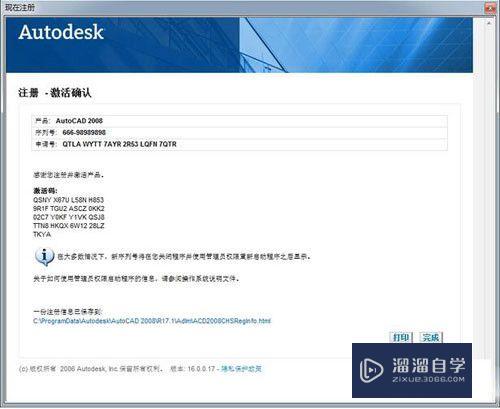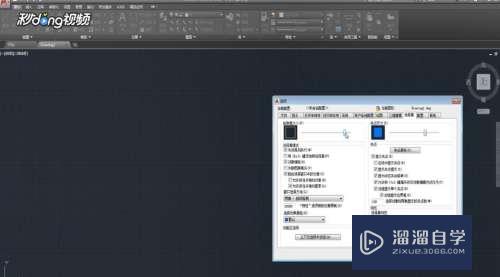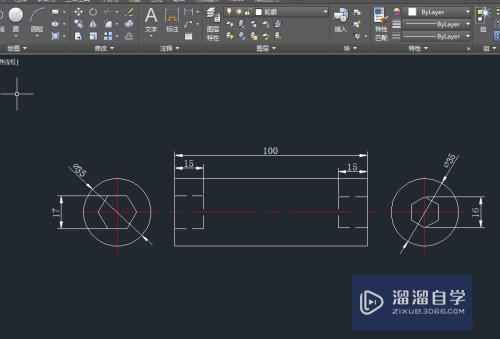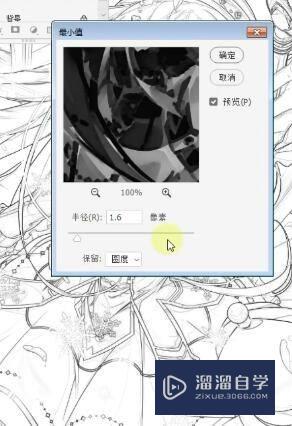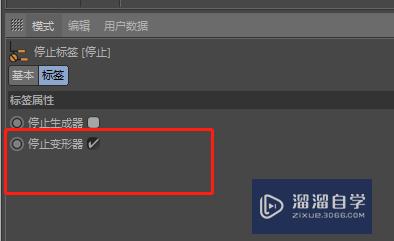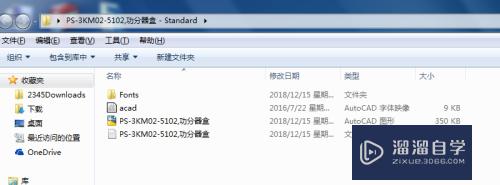CAD怎么让数字自动连续编号(cad怎么让数字自动连续编号显示)优质
CAD是一款非常实用的绘图建模软件。CAD图纸文件里。模型多的情况下。我们经常会使用数字编号来区分前后顺序。有时候需要的数字很多。那么CAD怎么让数字自动连续编号?小渲这就来教大家。
工具/软件
硬件型号:戴尔灵越15
系统版本:Windows7
所需软件:CAD2010
方法/步骤
第1步
打开CAD文件;
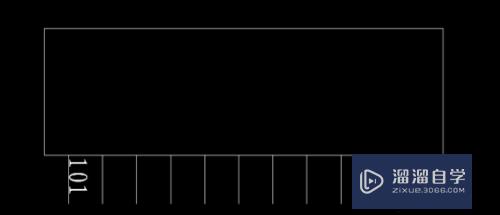
第2步
选中文字。点击阵列工具。确定阵列的数量。
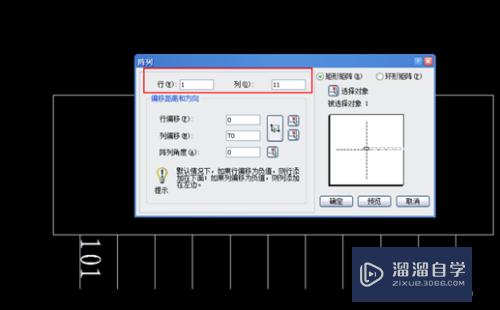
第3步
设置偏移距离和方向;
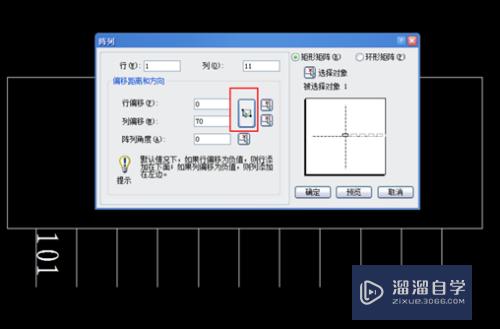
第4步
选中想要更改序号的文字。输入TCONUT(自动编号命令);
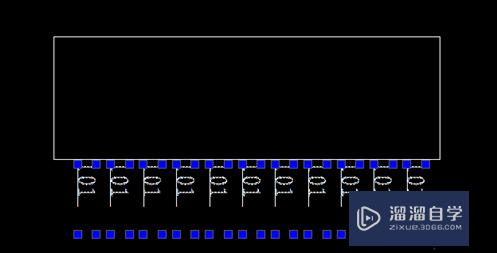
第5步
选择覆盖。输入字母O。点击确定。
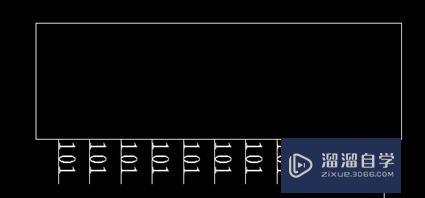
以上关于“CAD怎么让数字自动连续编号(cad怎么让数字自动连续编号显示)”的内容小渲今天就介绍到这里。希望这篇文章能够帮助到小伙伴们解决问题。如果觉得教程不详细的话。可以在本站搜索相关的教程学习哦!
更多精选教程文章推荐
以上是由资深渲染大师 小渲 整理编辑的,如果觉得对你有帮助,可以收藏或分享给身边的人
本文标题:CAD怎么让数字自动连续编号(cad怎么让数字自动连续编号显示)
本文地址:http://www.hszkedu.com/60717.html ,转载请注明来源:云渲染教程网
友情提示:本站内容均为网友发布,并不代表本站立场,如果本站的信息无意侵犯了您的版权,请联系我们及时处理,分享目的仅供大家学习与参考,不代表云渲染农场的立场!
本文地址:http://www.hszkedu.com/60717.html ,转载请注明来源:云渲染教程网
友情提示:本站内容均为网友发布,并不代表本站立场,如果本站的信息无意侵犯了您的版权,请联系我们及时处理,分享目的仅供大家学习与参考,不代表云渲染农场的立场!